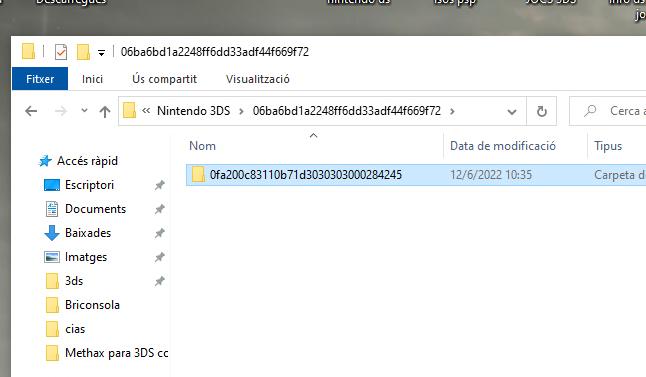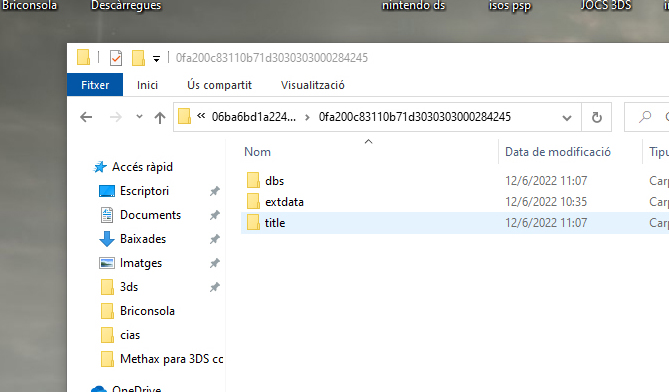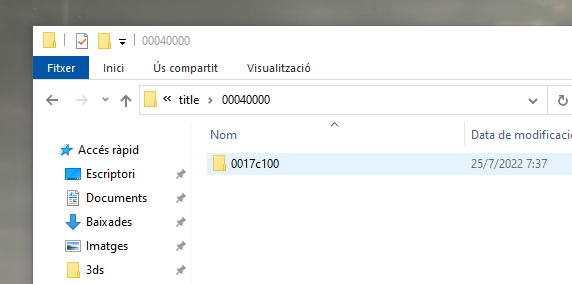NINTENDO 3DS (2DS)

JUGAR AMB BACKUPS
NOTA IMPORTANT: Degut a la nova actualització de la consola 11.16 i al pròxim tancament de la botiga de Nintendo, és possible que no us funcioni el mètode descrit a continuació. Si no us va bé, heu de seguir el fantàstic vídeo de López Tutoriales que us deixem al final del document.
MÈTODE ORIGINAL
En aquest apartat us explicarem com preparar la consola per jugar a les copies de seguretat dels jocs que ja tinguem prèviament en format físic. La veritat és que a Briconsola no donem suport a la pirateria en consoles actuals, ara bé, en el cas d’una màquina retro sí pot ser una bona opció, i més, tractant-se d’una portàtil.
Com que la 3DS encara es força vigent, és per aquest motiu que prepararem la consola per jugar a copies de seguretat dels jocs que tinguem en format físic, bàsicament per no haver de dur-los a sobre...
La SCENE de Nintendo ha aconseguit coses increïble amb les portàtils i una d’elles és poder jugar a copies de seguretat sense la necessitat d’un xip físic. La única cosa que necessitarem és que la consola estigui actualitzada a la seva última versió (11.15.0.47E) i tenir connexió a Internet.
Si no tenim la consola actualitzada, podem actualitzar-la des del propi menú d’opcions de la consola.
La idea bàsica és que s’ha utilitzat un “bug” en el joc Pokémon Picross per poder modificar el firmware de la consola i poder-hi, així, introduir software no oficial. No és un procediment molt complex, però si que precisa de varis passos que s’han de seguir al peu de la lletra.
Gracies al treball de lópez tutoriales, la cosa s’ha simplificat força i és aquest el mètode que us detallarem a continuació.
El primer que necessitem és el joc (gratuït) Pokémon Picross. Aquest joc el podem descarregar de l’E-SHOP de Nintendo, pel que necessitarem connexió a Internet i un Nintendo ID vàlid. Crear-vos un Nintendo ID no és gens complicat i la pròpia consola us va guiant en el procés. A més, al intentar comprar el joc, si no tenim ID, ja ens ho demana i ens hi redirigeix.

Un cop tinguem el Pokémon Picross instal·lat, el que farem és obrir el joc i tornar a tancar-lo. Amb això la consola ja crearà un fitxer que després modificarem.
Un cop fet això, haurem d’anar a la icona d’amics de la consola i apuntar-nos el nostre codi d’amic Exemple: 2166-2675-3223
Seguidament ja podrem apagar la consola, extreure la tarja SD i posar-la al nostre PC.
Un cop dins el PC hi entrarem a veure el seu contingut i hem d’apuntar l’ID de la màquina. Aquest ID és una número molt llarg que apareix a una carpeta que hi ha dins la carpeta 3DS.
Exemple: 06ba6bd1a2248ff6dd33adf44f669f72

Un cop tinguem apuntats aquests dos codis (codi d’amic i ID), accedirem a una web externa i hi introduirem aquestes dades. Aquesta web ens generarà un codi d’amic fictici perquè l’introduïm com amic d’Internet a la consola. És uin xic complicat d'explicar, però molt fàcil de fer:
-Posem el codi d’amic i l’ID a la web.
-Ella ens genera un codi d’amic.
-Obrim el menú d’amic de la 3DS (no cal la SD dins) i afegim un nou amic, per Internet, amb el nom que vulguem i el codi d’amic que ens ha donat el programa.
Un cop fet això (pot trigar una miqueta (fins i tot minuts), després de rebre el registre del nou amic, la web ens acaba el procés i ens dona un fitxer “movable.sed”. Aquest fitxer l’hem de descarregar i guardar.
Amb aquest fitxer descarregat, accedirem a una altre web que, mitjançant aquest fitxer “.sed”, ens crearà una partida gravada pel Pokemon Picross i amb tot això ja podrem modificar la nostra tarja SD perquè quan obrim de nou el joc, ens carregui el sistema operatiu alternatiu.
La web en qüestió és aquesta i si us fixeu bé, veureu un explorador per cercar el vostre fitxer “.sed” a l’ordinador.
Aquest últim procés ens descarregarà un fitxer “.sav”.
Arribats a aquest punt, és un bon moment perquè us descarregueu la resta de material necessari per adjuntar a la SD (paquet següent):
-El contingut de la carpeta (un cop descomprimida) l’heu d’adjuntar, tal qual, dins l’arrel de la tarja SD.
-El fitxer “movable.sed” també l’heu d’afegir dins l’arrel de la SD.
I, per acabar, el fitxer “.sav” l’heu de substituir per l’existent dins la SD. La seva ruta és complexa, per això us deixo un pas a pas per localitzar-la:
Un cop tinguem tot el contingut dins la tarja SD ja la podem treure del PC, introduir-la a la 3DS i engegar la consola.
Quan obrim de nou al pokemon Picross, veurem que no s’obre el joc, sinó que engega un menú nou. És un menú simple que ens demanarà un codi d’ordres que ell mateix ens genera per poder continuar (amunt, esquerra, dreta, avall...). L’única cosa que hem de comprovar és que, a la pantalla inferior, les cinc primeres línies estiguin en color verd. Si és així ja podem executar l’odre de comandaments que ens diu a la pantalla superior perquè s’instal·li el nou programa.

Ara ja s’instal·larà el nou software. Un cop acabi el procés ens dirà que premem el botó “A”a i s’obrirà el GOODMODE 9, una aplicació que ens permetrà, entre altres coses, instal·lar fitxers “.cia”. És possible que ens demani, varies vegades, que premem el botó “A” per continuar, ho fem fins que arribem al següent menú:

Un cop aquí premerem el botó “HOME” i ens sortirà un altre submenú en el que hem de seleccionar l’opció “SCRIPTS”.

Dins SCRIPTS, escollirem la opció METHAXER_V1.0
Un cop premem el botó “A” s’obrirà un programa que farà tota una sèrie de procediments de manera automàtica (còpia de seguretat de la NAN, instal·lar aplicacions...) L’única cosa que hem de fer és prémer el botó “A” i les ordres de comandament (com abans) quan ens ho demani. La resta ho fa ell sol.
NOTA: Durant aquest procés, és important connectar la consola a la corrent (amb el transformador), ja que pot trigar una miqueta i són passos molt importants.

Quan acabi el procés ja tindrem la consola preparada per poder posar-hi les copies de seguretat. És recomanable que ara, que ja ho tenim tot llest, traiem la SD de la consola i la tornem a posar al PC per fer una còpia de seguretat de tot el contingut de la tarja, ja que si més endavant la volem canviar per una de més capacitat, tant sols formatant-la en FAT32 i bolcant aquest contingut la tindrem llesta. També és recomanable fer aquest procés un cop la tinguem plena de jocs funcionals.
NOTA: A nivell personal, només m’interessa jugar a copies de seguretat (dels jocs que ja tinc) pel que la resta d’aplicacions no m’interessen massa. Perquè no es vegin al menú, les podem borrar des del menú de gestió de dades de la pròpia consola (Pokemon Picross inclòs).
Les copies de seguretat les hem d’introduir en format “.cia” i per descarregar-les ho podem fer aquí.
NOTA: Hem de tenir en compte que a 3DS té regió, pel que sempre és millor descarregar jocs de la regió de la nostra consola (EUROPA, USA,NTSC...).
Els jocs (en format “.cia”) els hem de posar dins una carpeta, anomenada CIAS, a l’arrel de la SD. De ben segur que ja hi serà, però sinó la podem crear nosaltres mateixos (òbviament des del PC). Un cop tinguem els jocs dins, traurem la SD del PC i la posarem a la consola. Engegarem la consola i, dins la carpeta de “Salut i seguretat”, executarem l’aplicació FBI.

Un cop obert FBI, seleccionem la opció SD i entrarem a la carpeta CIAS. Allà hi haurà tots els jocs que hem gravat. Si seleccionem la primera opció (directorio actual) i premem “A”, ens deixarà instal·lar tots els jocs de cop.
La opció més recomanable és la que instal·la el joc i borra la imatge “.cia”. D’aquesta manera alliberarem molt d’espai a la SD.
NOTA: aquesta acció, depenent dels jocs que tinguem, també pot trigar molta estona, pel que és més que aconsellable de fer-la amb la consola endollada a la corrent.
CANVIAR SD PER UNA DE 64GB
De ben segur és que comencem a introduir jocs a la consola, la tarja SD ens quedarà petita de seguida. En un principi, es deia que les 3DS no llegien més de 32GB. Doncs bé, a dia d’avui se sap que llegeixen fins a 64Gb sempre que la targeta sigui en format MICROSDHC.
Per canviar la nostra targeta original per una de més gran, l’únic que hem de fer és treure-la de la consola, introduir-la al PC i fer una copia del contingut de la mateixa en una carpeta del nostre ordinador.
Per formatar la SD nova, farem servir el programa que adjuntem a continuació. Bàsicament, el que farà aquest programa és formatar la tarja a FAT32.
Un cop haguem donat format a la nova SD, hi copiarem (a l’arrel) tot el contingut que hem gravat prèviament de la original. D’aquesta manera no perdrem cap joc.
Simplement fent això, ja disposarem de mooolt més espai.
EMULADOR NINTENDO DS

Aquí us deixo un emulador molt útil per poder jugar a jocs de Nintendo DS a la 3DS. L’únic que hem de fer és descarregar el fitxer, copiar-lo a la SD de la consola (a l’arrel), descomprimir-lo allà, borrar el fitxer original comprimit i col·locar els fitxers “.CIA” dins la carpeta del mateix nom per poder-los, més tard, instal·lar des de l’aplicació “FBI”.
Els jocs els podem posar dins la carpeta (opcional). No hi ha problema en això, ja que el programa Twilight Menu ++ ens deixarà anar a buscar-los on vulguem.
TUTORIAL ESPECIAL VERSIÓ 11.16 (NO STORE)
Arxius a adjuntar a l’arrel de la SD: